word文件表格文字怎麼上下居中對齊
居中對齊方法:1、選取儲存格,滑鼠右鍵選擇“儲存格對齊方式”,然後選擇“水平居中”即可。 2、選取儲存格,滑鼠右鍵,選擇“表格屬性”;在彈出的對話方塊中選擇“表格”選項卡,在“對齊方式”區域選擇“居中”,點選“確定”即可。

本教學操作環境:windows7系統,Microsoft Office word2007版本,Dell G3電腦。
word文件表格文字上下居中對齊的方法
#方法1:
(1 )選取需要調整的文字或儲存格-----右鍵-----儲存格對齊方式----此指令的下一層選單中共有九個指令,然後選擇中間那個示意圖(上下左右居中)(一般是選第二行中間那個就可以了)然後輸入的文字都是居中顯示的。如果多的話就整行或整列抹黑(也就等於是選中),再按上面的方法操作。
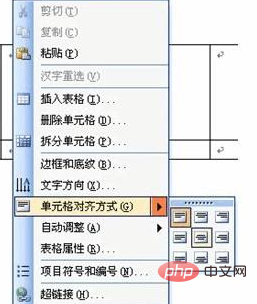
(2)選水平居中
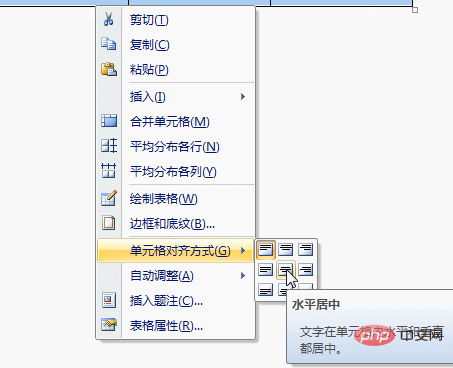
#方法2:
#全選表格,滑鼠右鍵,選擇「表格屬性」

#在「表格屬性」對話方塊中選擇「表格」選項卡,在「對齊方式”區域選擇“居中”,點選“確定”即可。
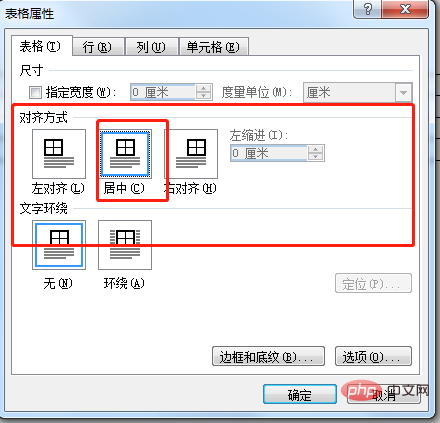
想要查閱更多相關文章,請造訪PHP中文網! !
以上是word文件表格文字怎麼上下居中對齊的詳細內容。更多資訊請關注PHP中文網其他相關文章!

熱AI工具

Undresser.AI Undress
人工智慧驅動的應用程序,用於創建逼真的裸體照片

AI Clothes Remover
用於從照片中去除衣服的線上人工智慧工具。

Undress AI Tool
免費脫衣圖片

Clothoff.io
AI脫衣器

Video Face Swap
使用我們完全免費的人工智慧換臉工具,輕鬆在任何影片中換臉!

熱門文章

熱工具

記事本++7.3.1
好用且免費的程式碼編輯器

SublimeText3漢化版
中文版,非常好用

禪工作室 13.0.1
強大的PHP整合開發環境

Dreamweaver CS6
視覺化網頁開發工具

SublimeText3 Mac版
神級程式碼編輯軟體(SublimeText3)
 PPT表格中插入的圖片調整格式的操作步驟
Mar 26, 2024 pm 04:16 PM
PPT表格中插入的圖片調整格式的操作步驟
Mar 26, 2024 pm 04:16 PM
1.新建一個PPT文件,命名為【PPT技巧】,作為範例。 2、雙擊【PPT技巧】,開啟PPT檔。 3、插入兩行兩列的表格,作為範例。 4.在表格的邊框上雙擊,上方工具列出現【設計】的選項。 5.點選【底紋】的選項,點選【圖】。 6.點選【圖片】,彈出以圖片為背景的填滿選項對話框。 7.在目錄中找到要插入的托,點選確定即可插入圖片。 8.在表格框上右鍵,彈出設定的對話框。 9.點選【設定儲存格格式】,勾選【將圖片平鋪為底紋】。 10.設定【居中】【鏡像】等自己需要的功能,點選確定即可。注意:預設為圖片填充在表格
 word文檔為什麼一敲空格就換行
Oct 09, 2023 pm 02:55 PM
word文檔為什麼一敲空格就換行
Oct 09, 2023 pm 02:55 PM
word文件一敲空格就換行是因為預設設定、對齊文字和表格操作等原因造成的。其解決方法如下:1、使用非斷行空格,可以保持文字的整潔和對齊;2、調整預設設置,在Word的選項設定中,可以找到「高級」選項卡,然後在「排版選項」中取消勾選取「敲擊空白鍵時自動換行」的選項;3、使用製表符,可以保持表格的對齊,並避免換行的問題;4、使用文字方塊等等。
 wps數值如何設定依條件自動變色_wps表格數值設定依條件自動變色的步驟
Mar 27, 2024 pm 07:30 PM
wps數值如何設定依條件自動變色_wps表格數值設定依條件自動變色的步驟
Mar 27, 2024 pm 07:30 PM
1.開啟工作表,找到【開始】-【條件格式】按鈕。 2、點選列選擇,選取將新增條件格式的列。 3.點選【條件格式】按鈕,彈出選項選單國。 4.選擇【突出顯示條件規則】-【介於】。 5、填寫規則:20,24,深填色深綠色文字。 6.確定後,所選列中資料依設定對對應數字文字、單元框加色處理。 7.對於沒有衝突的條件規則,可以重複添加,但對於衝突規則wps則會以最後添加的規則代替先前建立的條件規則。 8.重複新增【介於】規則20-24和【小於】20後的單元列。 9.如需改變規則,剛可以清除規則後重新設定規則。
 word文檔怎麼計算加減乘除
Mar 19, 2024 pm 08:13 PM
word文檔怎麼計算加減乘除
Mar 19, 2024 pm 08:13 PM
WORD是一個強大的文字處理器,我們可以利用word進行各種文字的編輯,在Excel表格當中,我們已經熟練了加減乘數的運算方法,那麼如果需要在Word表格裡,計算數值的加減乘數,該如何操作呢,難道只能用計算機計算嗎?答案當然是否定的,WORD也同樣可以完成。今天小編就來教大家如何在Word文件的表格當中,運用公式計算加減乘除等基本運算,一起來學習一下吧。那麼,今天就讓小編具體示範一下,WORD文件怎麼計算加減乘除?第一步:開啟一個WORD,點選工具列【插入】下的【表格】,在下拉式選單當中插入一
 關於銷售預測如何製作表格
Mar 20, 2024 pm 03:06 PM
關於銷售預測如何製作表格
Mar 20, 2024 pm 03:06 PM
能夠熟練的製作表格不僅是會計、人事以及財務的必備技能,對於許多銷售人員來說,學會製作表格也是很重要的。因為與銷售量有關的數據都是很多且很複雜的,而且不是簡單的記在文件當中,就可以說明問題的。為了能讓更多的銷售人員熟練運用Excel來製作表格,小編接下來要介紹的就是有關於銷量預測的表格製作問題,有需要的朋友不要錯過哦! 1,開啟【銷售預測及目標制定】,xlsm,來分析每個表格所存放的資料。 2,新建【空白工作表】,選擇【儲存格】,輸入【標籤資訊】。向下【拖曳】,【填充】月份。輸入【其它】數據,點選【
 如何使用 JavaScript 實作表格列寬拖曳調整功能?
Oct 21, 2023 am 08:14 AM
如何使用 JavaScript 實作表格列寬拖曳調整功能?
Oct 21, 2023 am 08:14 AM
如何使用JavaScript實作表格列寬拖曳調整功能?隨著Web科技的發展,越來越多的數據以表格的形式展示在網頁上。然而,有時候表格的列寬並不能滿足我們的需求,可能會出現內容溢出或寬度不足的情況。為了解決這個問題,我們可以使用JavaScript實作表格的列寬拖曳調整功能,使用戶可以根據需求自由調整列寬。實現表格列寬拖曳調整功能,需要以下三個主
 Vue中如何實作表格資料的匯出與匯入
Oct 15, 2023 am 08:30 AM
Vue中如何實作表格資料的匯出與匯入
Oct 15, 2023 am 08:30 AM
Vue中如何實現表格資料的匯出和匯入,需要具體程式碼範例在使用Vue開發的Web專案中,經常會遇到需要將表格資料匯出為Excel或匯入Excel檔案的需求。本文將介紹如何使用Vue來實現表格資料的匯出和匯入功能,並提供具體的程式碼範例。一、表格資料的匯出安裝依賴首先,我們需要安裝一些依賴,用於匯出Excel檔案。在Vue專案中的命令列中執行以下命令:npmin
 你知道Word表格怎麼求和嗎
Mar 21, 2024 pm 01:10 PM
你知道Word表格怎麼求和嗎
Mar 21, 2024 pm 01:10 PM
有時候,我們在Word表格中會經常遇到計數的問題;通常遇到這樣的問題,大部分同學都回把Word表格複製到Excel中來計算;還有一部分同學會默默地拿起計算器去算。那有沒有快速的方法來計算呢?當然有啊,其實在Word中也是可以計算求和的。那麼,你知道該怎麼操作嗎?今天,我們就來一起來看吧!廢話不多說,有需要的朋友趕緊收藏起來吧!步驟詳情:1、首先,我們開啟電腦上的Word軟體,開啟需要處理的文件。 (如圖)2、接著,我們將遊標定位在求和數值所在的儲存格上(如圖);然後,我們點選【選單列






